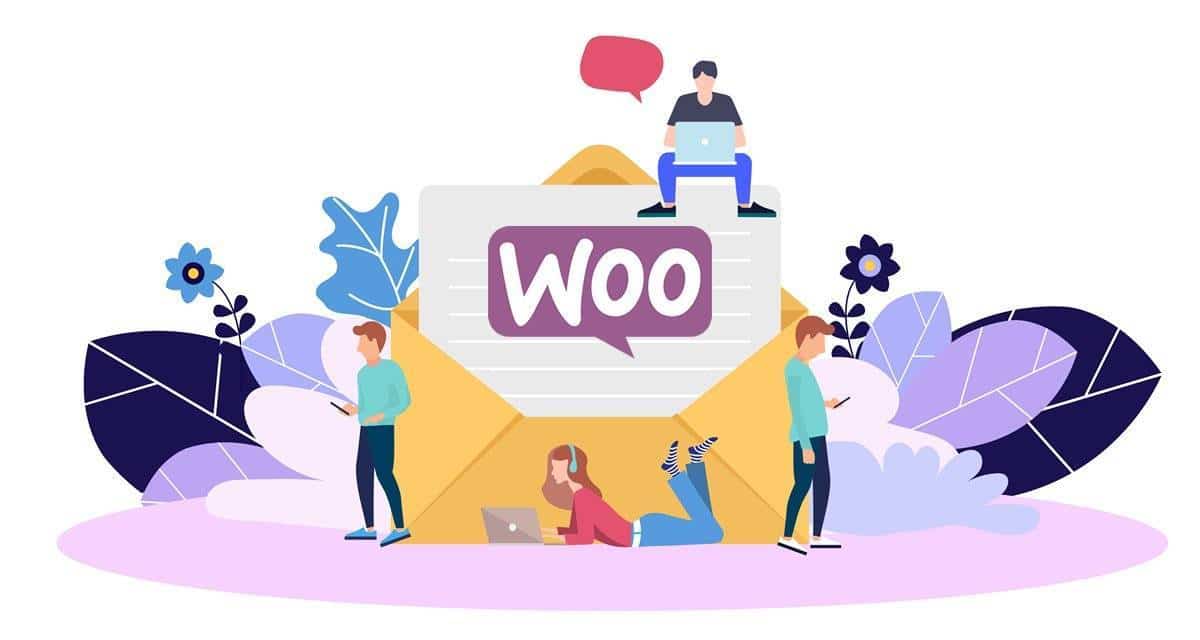De teksten van e-mails zitten vast gebakken in WooCommerce-code. Het is niet evident om deze teksten te beheren. Je moet weten waarmee je bezig bent. Bij Woofers krijgen we regelmatig WooCommerce hulp vragen binnen gerelateerd aan WooCommerce e-mails.
Standaard WooCommerce e-mails
WooCommerce heeft standaard volgende e-mails die uitgestuurd kunnen worden tijdens en na het bestelproces.
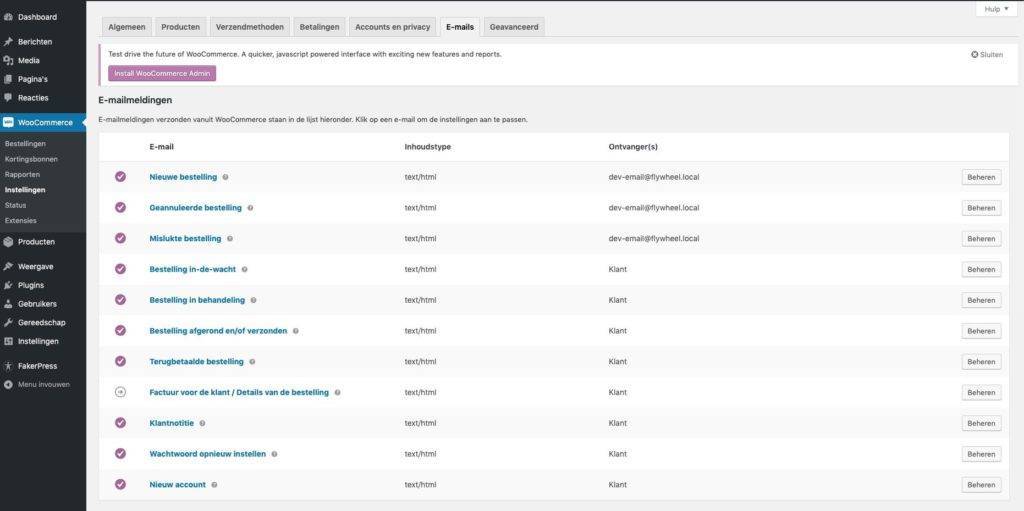
Je kan dus zelf beslissen welke e-mails uitgestuurd worden.
Maar helaas is het heel moeilijk om te beslissen welke tekst uitgestuurd mag worden.
Want die tekst zit vast in een templatebestand.
De mogelijkheid die WooCommerce standaard zelf aanbiedt is om die bepaalde WooCommerce code-template te kopiëren naar je WordPress thema.
Dat kan vanuit de backend.
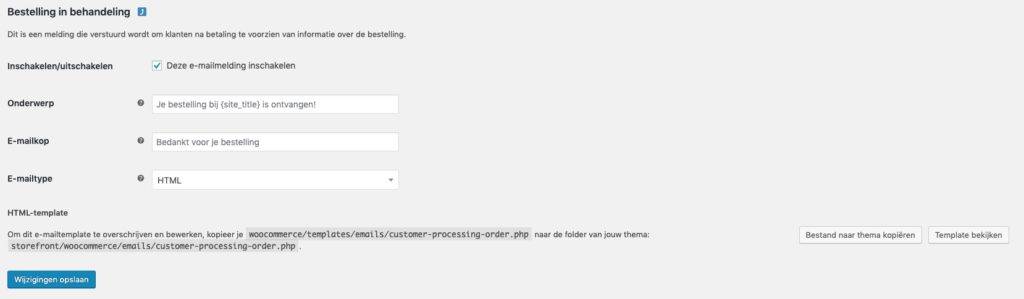
Nadat je op de ‘kopiëren’-knop hebt gedrukt verschijnen volgende 2 knoppen:
- Templatebestand verwijderen
- Template bekijken
Via de knop ‘Template bekijken’ kan je de teksten beheren in je e-mails.
Maar helaas is deze manier alles behalve gebruiksvriendelijk omdat je rechtstreeks in een code bestand zit te werken. Het is best schrikwekkend om al die rare karakters te zien.

Het grote nadeel van de manier waarop WooCommerce e-mailaanpassingen voorstelt:
Het bijkomende nadeel is dat je dus letterlijk een kopie hebt gemaakt van een WooCommerce plugin bestand. Als er een nieuwe WooCommerce versie uitkomt met mogelijke verbeteringen in dat bepaald bestand, dan profiteer je NIET mee van die verbeteringen.
Want jouw gekopiëerd bestand dat in je thema zit heeft voorrang.
Dus wij zijn geen fan van deze werkwijze.
WooCommerce e-mails beheren via een plugin.
Dat is het fantastische voordeel van WordPress: er bestaat voor alles een plugin.
Ook voor het beheren en aanpassen van e-mails in WooCommerce. Zelfs een gratis goeie plugin!
Nadat je deze plugin hebt geïnstalleerd verschijnt er onder WooCommerce-navigatie de optie: Email Customizer
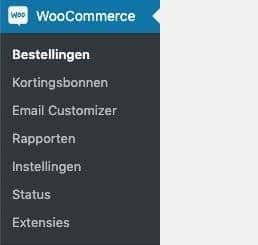
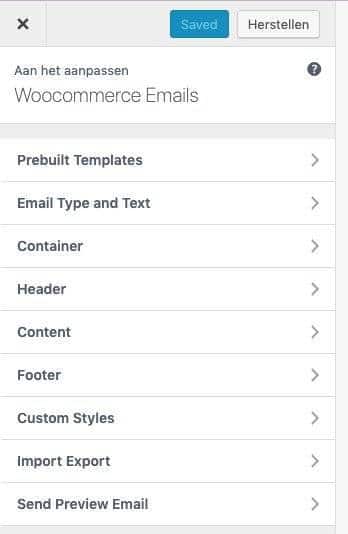
De Kadence plugin heeft verschillende tabs met boordevolle opties.
We overlopen ze hier graag voor jullie.
Prebuilt Templates
Met deze plugin kan je zelfs de looks aanpassen van je WooCommerce e-mails!
Standaard zijn er 3 Prebuilt Templates bijgeleverd.
Email Type and Text
Via deze tab kan je alle verschillende WooCommerce e-mailberichten visueel nakijken.
Selecteer het ‘Email Type’ en rechts verschijnt een real-life preview. Fantastisch!
Per Email Type kan je de teksten, titels en mail onderwerp aanpassen.
Pas dus enkel die e-mails aan die je actief hebt staan in je webshop.
Maak ook gebruik van WooCommerce dynamische parameters; bv om het ordernummer in je tekst te plaatsen, of de voornaam van je klant.
Header
Bepaal de hoofding van je WooCommerce e-mails: kleur, logo, afmetingen, lettertypes, … noem maar op.
Container
Bepaal de kleur en breedtes van het content-veld; waar je tekst staat.
Footer
Bepaal de kleur van het voetstuk van elke WooCommerce e-mail.
Custom Styles
Extra mogelijkheid om bijkomende stijlregels toe te voegen.
Import Export
Superhandig! Kopieër snel een bepaalde e-mail template van de ene webshop naar de andere.
Send Preview Email
Even testen hoe een bepaalde mail eruit ziet? Dat kan, vul je e-mailadres hier in en klik op de knop.
Belangrijk: het mailtype dat geselecteerd is in de tab ‘Email Type and Text’ zal verzonden worden. Dus kies het juiste mailtype om de juiste mail te verzenden.
Conclusie over e-mails aanpassen in WooCommerce
Er bestaan verschillende plugin oplossingen om WooCommerce e-mails aan te passen. De meeste zijn betalend via ThemeForest. Toch belanden we steevast op de plugin van Kadence omdat het zo simpel werkt. Heel visueel en direct to the point.
De plugin heeft ook de switch overleeft naar de nieuwe blok editor. Wat betekent dat de ontwikkelaars van deze plugin actief hiermee bezig zijn.